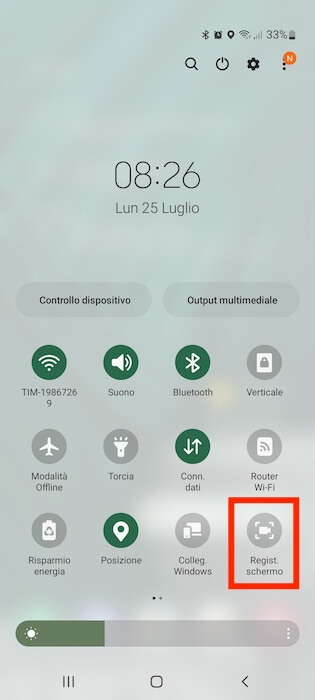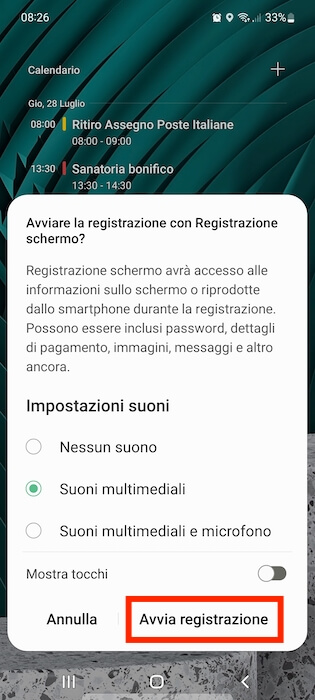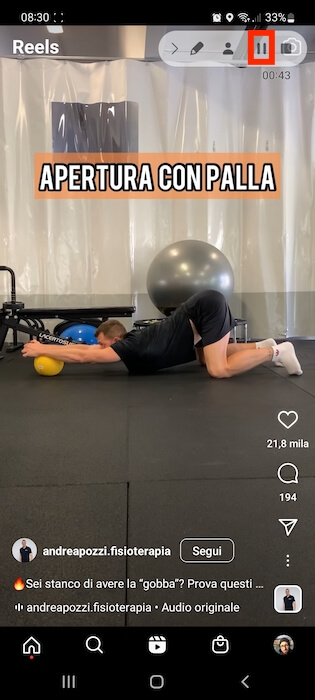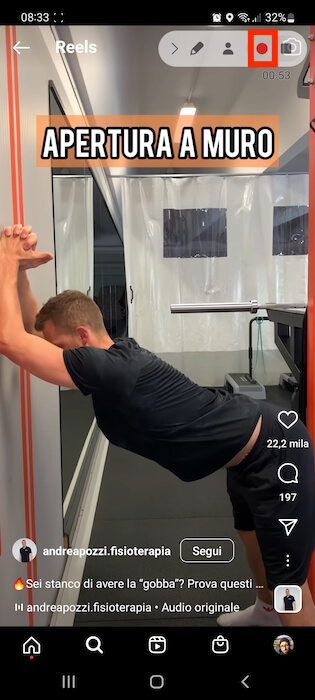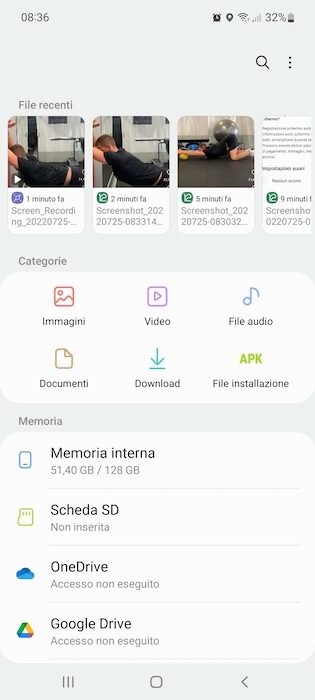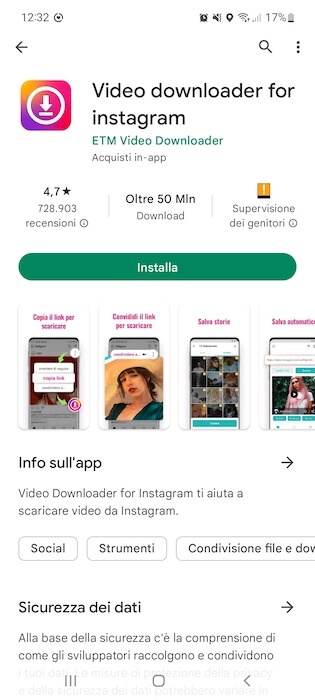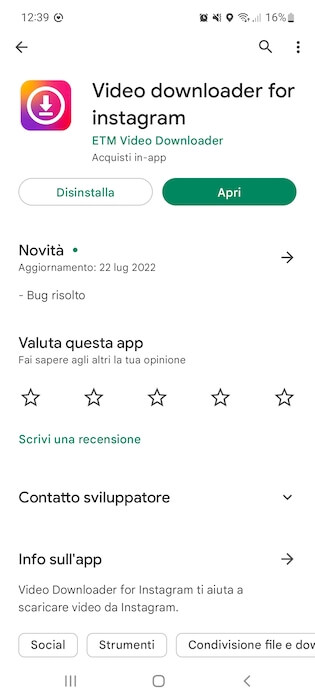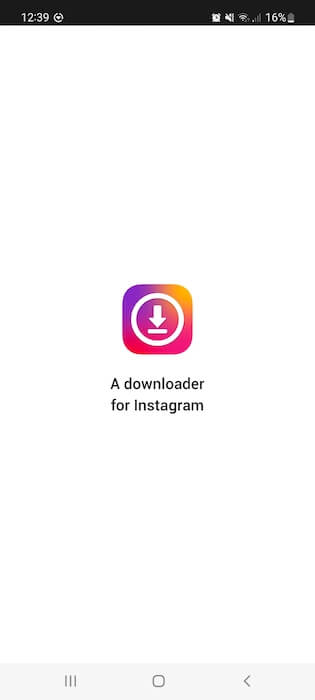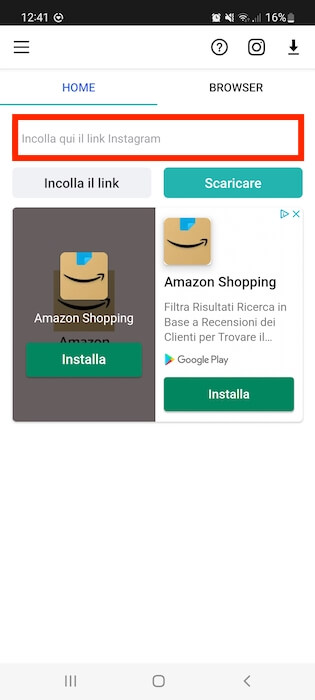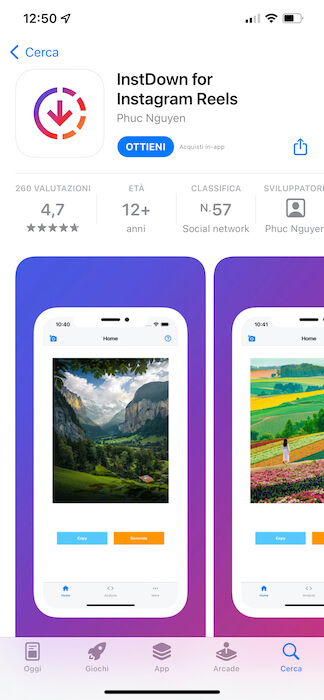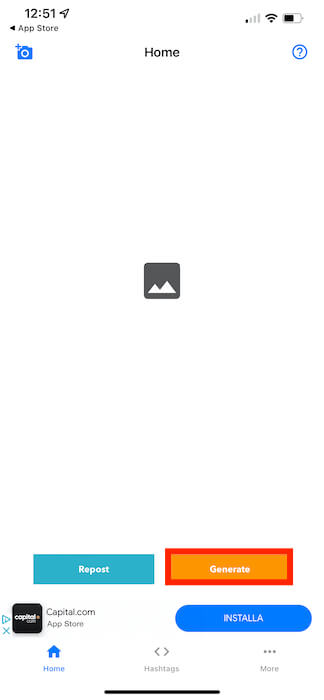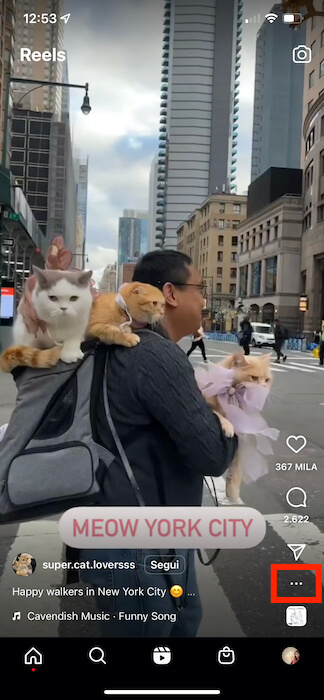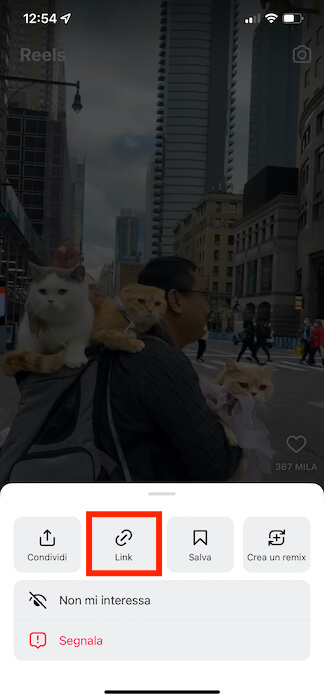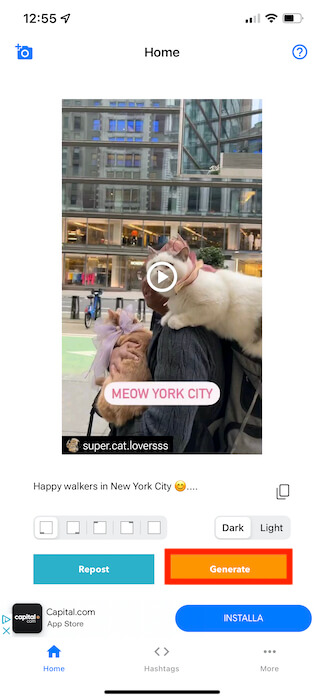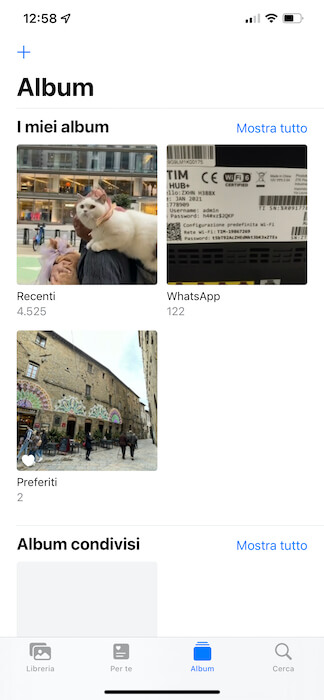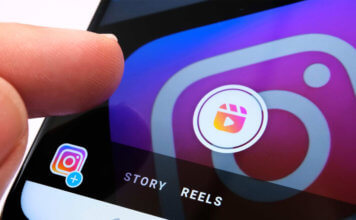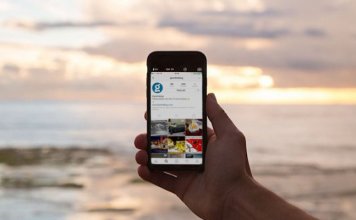Tra le principali novità degli ultimi anni apportate dal social network di Mark Zuckerberg, Instagram Reels occupa una delle primissime posizioni. Si tratta di una funzionalità che consente di girare video, formati da una o più clip, della durata massima di 90 secondi, a cui si possono aggiungere testo, audio ed effetti in realtà aumentata.
Dalla sua introduzione ad oggi, la nuova feature ispirata ai brevi video pubblicati sull’app rivale TikTok è divenuta molto popolare tra gli utenti. C’è però un problema: scaricare Reels da Instagram non è permesso utilizzando l’applicazione ufficiale, o meglio, non è presente alcuna opzione che consenta di scaricare i Reels Instagram di un altro utente.
Abbiamo quindi pensato di realizzare un approfondimento in cui ti spieghiamo come scaricare Reels da Instagram, illustrando tutti i modi che esistono per guardare il video di un altro utente Instagram ogni volta che vuoi dopo averlo scaricato nella memoria del tuo smartphone.
Come scaricare i propri Reels da Instagram
Già che ci siamo, ne approfittiamo per ricordare che non vi sono problemi invece se si vuole scaricare i propri Reels da Instagram per poterli riutilizzare altrove, come ad esempio su TikTok, Facebook o YouTube. In questo caso, l’app integra un’opzione che permette di eseguire il download del proprio Reel Instagram in pochi istanti.
Ecco i passaggi da seguire:
- Apri l’app Instagram e, se ancora non lo hai fatto, esegui l’accesso con le tue credenziali.
- Tocca l’icona del tuo profilo in basso a destra.
- Nella nuova schermata che compare tocca l’icona associata ai Reels, così da accedere all’archivio di tutti i video pubblicati finora con il tuo account.
- Apri il Reel che intendi salvare nella memoria interna del tuo smartphone.
- Fai tap sull’icona dei tre puntini posizionata a destra.
- Nel menu che si apre seleziona la voce “Salva video” per scaricare il Reel nella memoria interna del tuo smartphone.
Come detto, questi passaggi non possono essere eseguiti su un Reel di un altro utente, semplicemente perché Instagram non integra alcuna funzione che lo permetta. Nel prossimo capitolo vedremo come è possibile aggirare l’ostacolo con gli strumenti al momento disponibili.
Come scaricare Reels da Instagram registrando lo schermo
Una soluzione per scaricare Reels da Instagram pubblicati da altri utenti prevede la registrazione dello schermo tramite la funzione nativa presente sia nel Centro notifiche degli smartphone Android che nel Centro di Controllo di iPhone.
Ecco, nel dettaglio, come fare:
- Fai uno swipe dall’alto verso il basso per visualizzare il Centro notifiche di Android o il Centro di Controllo di iPhone, quindi fai un altro swipe verso il basso per espandere le funzioni disponibili, dopodiché fai tap sull’icona dell’app nativa “Registra schermo”.
- Mantieni le impostazioni predefinite nella nuova schermata che compare e premi su “Avvia registrazione” per dare il via alla registrazione dello schermo.
- Apri ora Instagram e seleziona il Reel che vuoi scaricare, quindi prosegui la visione del video fino a quando lo desideri.
- Tocca l’icona “Ferma” in alto a destra per interrompere la registrazione dello schermo, poi fai tap sull’icona del quadrato per salvare la registrazione (in basso comparirà la conferma di “Registrazione salvata”).
- Apri l’app Archivio del tuo telefono, quindi seleziona la cartella “Video” per visualizzare di nuovo il video appena registrato.
- Se intendi apportare delle modifiche al video, in modo da eliminare eventuali parti che non ti interessano, ti suggeriamo la lettura dell’approfondimento sui migliori programmi per montare video gratis.
Come scaricare Reels da Instagram usando app di terze parti
Un altro modo per scaricare Reels di altri utenti da Instagram prevede l’utilizzo di app di terze parti. Per la verità, le applicazioni che consentono di eseguire il download dei video in totale sicurezza sono poche, dal momento che la maggior parte di esse richiede l’accesso al proprio profilo (mettendo, di conseguenza, le credenziali a rischio). Ecco perché ci concentreremo soltanto sulle migliori, sia per Android che per iOS.
App per scaricare Reels da Instagram su Android
In ambito Android, l’app di riferimento per scaricare Reels da Instagram è Video downloader for Instagram dello sviluppatore ETM Video Downloader. L’applicazione consente di scaricare qualsiasi tipo di contenuto presente su Instagram, dalle foto ai video, dalle Storie ai filmati di IGTV.
Una volta scaricata da Google Play Store, fai tap su “Apri” per avviarla, quindi presta attenzione alle istruzioni su come scaricare separatamente i contenuti di tuo interesse e, quando hai capito a grandi linee il funzionamento, premi sul pulsante “Apposto”. A questo punto, copia il link del Reel di tuo interesse, quindi incolla il link nello spazio “Incolla qui il link Instagram” e pigia su “Scaricare” per eseguire il download del filmato.
Al termine del download, il video comparirà nell’app Galleria del tuo telefono all’interno della cartella A_DownloaderForInstagram.
App per scaricare Reels da Instagram su iPhone
Su iPhone, la migliore app per scaricare Reels da Instagram è InstDown for Instagram Reels, dello sviluppatore Phuc Nguyen. L’applicazione è gratuita, ma è disponibile anche una versione Premium a pagamento (1,99 euro al mese o 29,99 euro una tantum, con una prova gratuita della durata di sette giorni).
Dopo averla scaricata, pigia sul tasto “Apri” per avviarla, dopodiché spostati sull’app Instagram, individua il Reel che intendi scaricare, quindi premi sull’icona dei tre puntini e fai tap su “Link” per copiare il link del video. Ora torna nell’app InstDown: nella schermata principale vedrai il video Reel che hai appena copiato da Instagram. Per scaricarlo, non devi far altro che pigiare sul bottone “Generate” e acconsentire all’app di accedere alle foto presenti nella memoria del telefono.
La nostra guida su come scaricare Reels da Instagram termina qui. Prima di andare, ti condividiamo altre interessanti guide sul popolare social di Mark Zuckerberg: